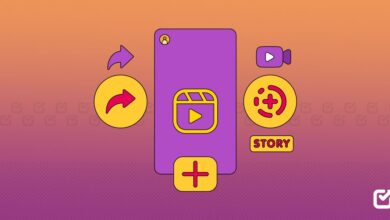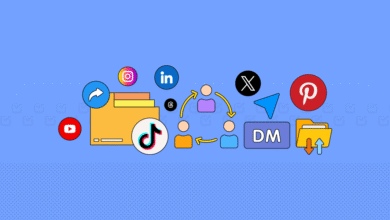اکنون از واتس اپ در چندین دستگاه استفاده کنید، در اینجا نحوه انجام آن آمده است

سال گذشته، واتس اپ این قابلیت را برای کاربران معرفی کرد که به راحتی در تمام دستگاه های خود پیام ارسال کنند، در حالی که سطح حریم خصوصی و امنیت یکسانی را حفظ می کنند. این شرکت اکنون دسترسی کاربران خود را در سراسر جهان افزایش داده است تا از آن استفاده کنند حساب واتساپ در چندین گوشی هوشمند
بهعنوان یکی از ویژگیهای «بسیار درخواستی»، کاربران اکنون میتوانند اکانت واتساپ خود را به طور همزمان با حداکثر چهار دستگاه دیگر در مرورگرهای وب، تبلتها و دسکتاپ پیوند دهند.
واتساپ همچنین میگوید که تلفنهای متصل بهطور مستقل با این برنامه ارتباط برقرار میکنند و بیشتر تضمین میکنند که پیامهای شخصی، رسانهها و تماسها رمزگذاری شدهاند. در صورتی که دستگاه اصلی برای مدتی غیرفعال باشد، به طور خودکار کاربر را از همه دستگاههای همراه خارج میکند.
اکنون، کاربران واتساپ میتوانند بدون خروج از سیستم، بین تلفنهای خود جابهجا شوند و از جایی که آن را متوقف کردهاند، به چت ادامه دهند. در واقع، کاربران واتساپ بیزینس میتوانند مستقیماً از طریق گوشیهای خود و تحت همان حساب کاربری واتساپ بیزینس به مشتریان پاسخ دهند.
توجه داشته باشید که قابلیت واتس اپ در چندین گوشی در حال حاضر محدود به آن است اندروید دستگاه ها
واتس اپ در یک پست وبلاگی گفت: “این به روز رسانی برای کاربران در سراسر جهان آغاز شده است و در هفته های آینده برای همه در دسترس خواهد بود.”
در اینجا نحوه استفاده از یک حساب WhatsApp در چندین دستگاه آورده شده است:
مسنجر واتس اپ را روی گوشی هوشمند/تبلت/کامپیوتر/لپ تاپ دیگری نصب کنید.
اکنون در پنجره ثبت نام گزینه “link a device” را انتخاب کنید.
WhatsApp را در تلفن اصلی خود باز کنید.
تنظیمات را باز کنید و به دنبال گزینه “پیوند یک دستگاه” بگردید.
خودشه. اکنون از یک حساب WhatsApp در دو دستگاه مختلف استفاده خواهید کرد.
صفحه سؤالات متداول WhatsApp میگوید: “اگر سعی میکنید مرتباً حساب واتساپ خود را بین دستگاههای مختلف تغییر دهید، در یک نقطه خاص، ممکن است از تأیید مجدد حساب خود مسدود شوید. لطفاً به طور مکرر بین دستگاهها و شمارههای مختلف جابجا نشوید.”
نتیجه
یک حساب واتساپ فقط با یک شماره تلفن ثبت شده قابل تایید است. کاربرانی که تلفن های دو سیم کارته دارند باید یک شماره را برای تأیید با واتس اپ انتخاب کنند.
فیس بوکتوییترلینکدین